 電源カフェ
電源カフェ タリーズコーヒー秋葉原UDX店で打合せ。環境・雰囲気が良い電源カフェでした。
タリーズコーヒー秋葉原UDX店で、先日ホームページの勉強を一緒にしているリンゴさん(もちろん仮名🍎)と打ち合わせをしてきました。秋葉原駅から少し離れていますが(といっても歩いて3~5分以内でいける距離です)、電源有・フリーWifi有・完全禁...
 電源カフェ
電源カフェ 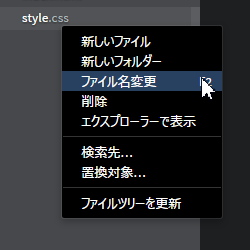 Brackets
Brackets  ブルーライト対策眼鏡
ブルーライト対策眼鏡 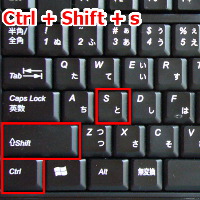 Brackets
Brackets 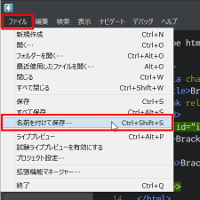 Brackets
Brackets 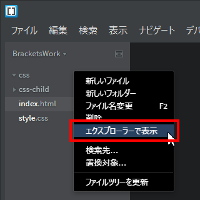 Brackets
Brackets 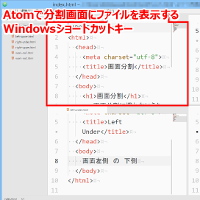 Atom
Atom  Brackets
Brackets 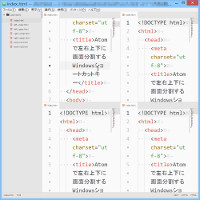 Atom
Atom 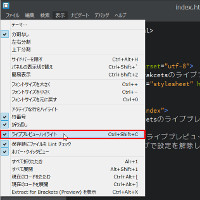 Brackets
Brackets